Редактирование DVD с бытовых DVD-рекордеров (2005 г.)
Введение
В 2004 году на российском рынке началась массовая продажа бытовых DVD-видео рекордеров. Расставание России с VHS прошло в течение одного года. Будучи в 2004 году на тайваньской компьютерной выставке Computex, в поисках видеомагнитофона SVHS стандарта NTSC, я обошел примерно 10 магазинов, в которых китайские "братья" только пожимали плечами и удивлялись - кому нужны музейные экспонаты?
Совет 1 - видеозаписи для VHS-видеомагнитофонов необходимо хранить вместе с видеомагнитофонами, т.к. последние скоро исчезнут из продажи.
Эта статья, полезная и начинающим, и профессионалам, рассказывает о том, каким образом можно отредактировать записанное на бытовых DVD-видеорекордерах видео. - Возможно Вам захотелось удалить рекламу c DVD или отредактировать свои материалы, "переброшенные" на DVD с видеомагнитофона VHS. Вас ожидают проблемы - формат записи звука отличается от принятого, при записи лицензионных DVD.
Примечание:Формат записи звука отличается от стандартного не у каждого DVD рекордера. Например, модели BBK (возможно не все) записывают его в тех форматах, с которыми необходимо побороться, а вот DVD-рекордеры компании JVC, например, записывают диски DVD в стандартном формате, который легко редактировать. В этом году, читатели этой статьи обращались с другой просьбой - принесли для восстановления файлы VOB c ошибками, а также файлы VRO (оригинальные, но после рипования показывающее укороченный фрагмент видео, вместо полного). Одним словом никаких битых MPEG c ошибками не было. Просто служебная информация в этих файлах понимается не каждой программой. С этим, к счастью, удалось хитрым способом справиться, но уже тема отдельной статьи.
Самому мне пришлось потратить некоторое время на исследование десятков программ и изрядно "потренироваться" в записи DVD. Как результат, - Вам предлагается очень простая, наиболее качественная и оптимальная методика обработки видео. Все будет работать так, как надо - без потери качества. Т.е. Вы не потеряете даже 1% качества видеоизображения, поскольку Вам не потребуется перекодировать видео. Мы его будем только мультиплексировать и демультиплексировать со звуком.
Рипование
Если слово "рипование" Вам режет слух, как неизвестный термин, то наберитесь терпения - этот профессиональный термин удачно сокращает комбинацию слов, которые описывают нижеследующие действия.
Итак, Вы уже записали DVD болванки на своем бытовом DVD - рекордере и теперь Вы решительно настроены внести изменения.
Начнем с того, что Вам потребуется любой компьютер, умеющий читать и записывать болванки DVD-R или DVD+R. Вам необходимо будет перенести видео на Ваш жесткий диск, поэтому потребуется около 5 Гбайт свободного места или меньше, если Ваша запись не занимает полный диск
Шаг 1. Вставьте в DVD-привод компьютера диск, записанный на Вашем видеорекордере. Что Вы видите в каталогах, когда обращаетесь к дисководу?
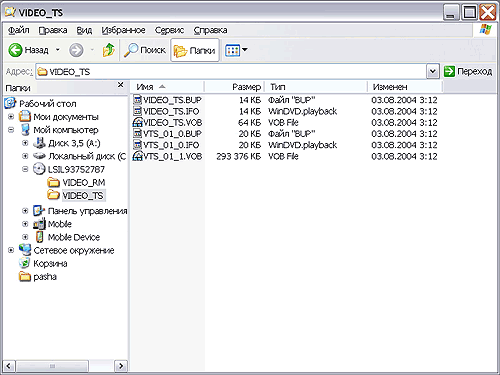
Рис. 1.1. Экран с каталогом видеозаписей.
На рис.1.1 виден каталог VIDEO_TS, который содержит нужные нам VOB-файлы. Для последующей правки нам потребуется извлечь из этих файлов видео- и аудиопотоки. Одна из программ, которая это корректно делает - DVD Decrуptor.

Рис. 2.1. Стартовый экран программы DVD Decrуptor.
Программа DVD Decryptor поможет извлечь из необходимых VOB файлов с DVD диска на жесткий диск аудио- и видеопотоки без потери качества.
Извлечение аудио и видеопотоков на жесткий диск начнем с выбора нужных потоков и указания места, куда будут сохраняться новые файлы. Я еще раз подчеркну, что эти файлы являются точной копией исходного материала, т.е. в процессе переноса и извлечения из VOB-файлов нет никакого ухудшения качества.
Выбираем в меню Mode режим IFO (или нажимаем клавишу I), разрешаем обработку выбранных потоков ("Enable Stream Processing") и их демультиплексирование ("Demux').

Рис. 2.2. Выбор параметров извлечения аудио- и видеопотоков.
В результате работы программы в выбранном Вами каталоге создаются искомые аудио- и видеофайлы. При желании можно указать, чтобы аудио- и видеофайл не были разделены.

Рис. 2.3. Аудио- и видеофайлы, извлеченные программой DVD Decrуptor.
Более подробное описание по работе с программой DVD Decryptor - здесь.
Шаг 2. Преобразование аудиофайла.
Что касается видеофайла, то он соответствует всем стандартам, которые необходимы для создания и редактирования DVD. Если же обратиться к аудиофайлу, то выяснится, что он отличается от стандарта, принятого для DVD-видео, точнее, - от тех DVD, которые доступны в магазинах. Если воспользоваться наиболее известной программой Sound Forge, то она будет "ругаться" на неизвестный звуковой формат. То же самое Вас ожидает и при попытке загрузить этот файл такими популярными программами, как Adobe Premier и Ulead MediaStudio Pro. Мне пришлось перепробовать десятки программ, прежде чем нашел то, что надо. Способностями загружать "трудные" файлы, оказалось, обладает универсальная программа TMPG Encoder Plus. У Вас есть возможность испытать в течение 30 дней триал-версию программы, а затем купить ее, если она Вам понравится.
Итак, повторюсь, мы пока ничего не делаем с видеофайлом, а аудиофайл конвертируем в стандарт, понимаемый любой известной программой редактирования видео и звука. Начнем с того, что выполним загрузку файла, как указано на следующем рисунке.

Рис. 3.1. Стартовый экран программы TMPG Encoder Plus.
Выберем новое имя для преобразованного файла (например, audiotrack) и определим его формат (например,несжатое аудио, т.е. wav-формат).
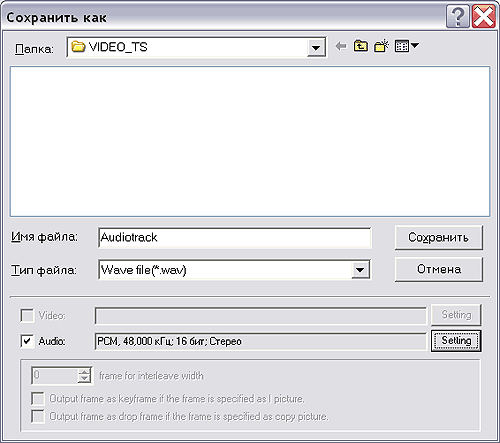
Рис. 3.2. Выбор параметров выходного аудиофайла.
Уточнить (а также изменить) параметры выходного аудиофайла можно, нажав кнопку Setting.

Рис.3.3. Уточнение выходных параметров аудиофайла.
Полученный в результате работы программы аудиофайл без всяких проблем может быть загружен любым звуковым редактором для дальнейшей его обработки.

Рис. 3.4. Редактирование полученного аудиофайла программой Sound Forge.
В дальнейшем отредактированная и измененная по Вашему вкусу звуковая дорожка может быть сведена (мультиплексирована) с видеодорожкой, преобразована в формат стандартного DVD видео и записана на DVD болванку.
Для простого редактирования я чаще всего использую программу TMPGEnc DVD Author, которую очень легко освоить по help. Эта программа позволяет оставить нужные фрагменты, создать меню и записать видео без потери качества. Пусть Вас не смущает некоторая корявость в интерфейсе, но Вам же нужен финальный качественный результат, а не красиво оформленное меню...
Взято с: Auramedia.ru












 700! игр для сотовых телефоновПакет из 700 игр для мобильников! Преимущественно адаптированных для Siemens, но многие идут и на телефонах других марок. 64 мегабайта отборного…
700! игр для сотовых телефоновПакет из 700 игр для мобильников! Преимущественно адаптированных для Siemens, но многие идут и на телефонах других марок. 64 мегабайта отборного… Сборник лучших игр Денди (NES, Dendy)По многочисленным просьбам пользователей моего сайта www.ddvhouse.ru была собрана коллекция лучших, по мнению игроков, игр Денди. Все игры…
Сборник лучших игр Денди (NES, Dendy)По многочисленным просьбам пользователей моего сайта www.ddvhouse.ru была собрана коллекция лучших, по мнению игроков, игр Денди. Все игры…